
Modèle Menu - ouverture sur un modèle
Tout développement FileMaker Pro un tant soit peu correct se doit de posséder un Menu d'entrée. Ici, on va faire simple et efficace. Règle principale ici : LE MENU EST CONSTRUIT SUR UN MODÈLE DE LA TABLE DES PARAMÈTRES (PAR). En effet, pour rappel, cette table ne possède qu'un et un seul enregistrement (et c'est un peu notre fourre-tout !). La première chose à faire est de créer dans le fichier un modèle de type vierge, PAR_Menu sur l'ancre PAR__ :  Le modèle est vierge, car, ici, on n'aura aucune rubrique dessus (enfin un exemple de modèle sans rubrique !). On le colorie et on lui met un beau titre :  Maintenant, un moyen rapide, simple et efficace pour placer ses boutons d'accès : On prend une des barres de navigation, on la copie et on la colle entièrement sur le modèle PAR_Menu :  On "plaque" ensuite chacun des boutons sur le bord gauche du modèle. Ainsi, ils sont alignés verticalement à gauche :  On sélectionne l'ensemble des boutons seuls pour s'assurer qu'ils fassent la même dimension au pixel près (au besoin, utiliser l'outil de redimensionnement sur la plus grande longueur) 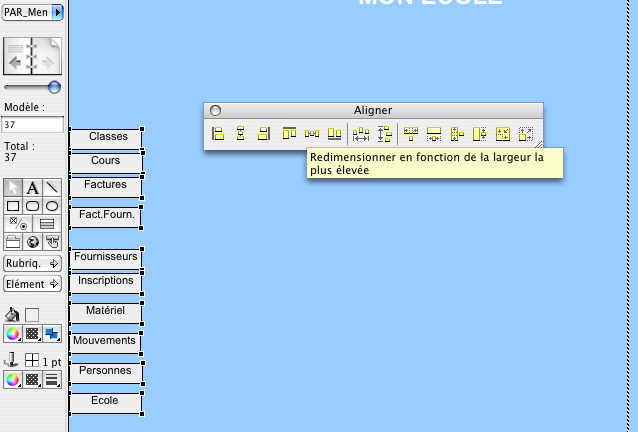 Puis on sélectionne tout le contenu (texte et bouton) et, à l'aide de la fenêtre "Infos", on les élargit, p.ex. à 200 px 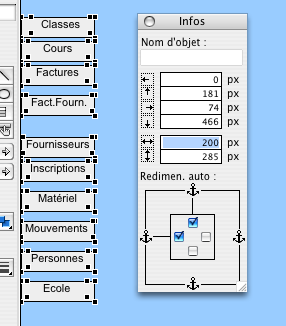 On vérifie ensuite que les textes soient bien centrés.  On répartit ensuite les boutons de manière uniforme sur le modèle, à l'aide des outils d'alignement :  Voici un Menu construit en moins de 5 minutes ! Reste qu'il serve à quelque chose : il faut que, à l'ouverture du fichier, on atterrisse dessus. Pour ce faire, du menu FileMaker Pro : "Fichier", "Options de fichier". Dans la fenêtre Ouvrir/Fermer, cocher dans la partie "A l'ouverture" "Activer le modèle", et sélectionner PAR_Menu :  Ne pas oublier non plus de rajouter un bouton dans la barre de navigation des modèles avec soit un nouveau bouton, soit une icône "Home", avec la commande "Activer modèle : PAR_Menu" (que l'on n'oubliera pas de placer au bon endroit dans notre liste d'Ordre des modèles). Vous pouvez maintenant fermer le fichier depuis n'importe quel modèle, il s'ouvrira sur le menu. il n'y a plus qu'à choisir ce que l'on veut voir dans le fichier.
|